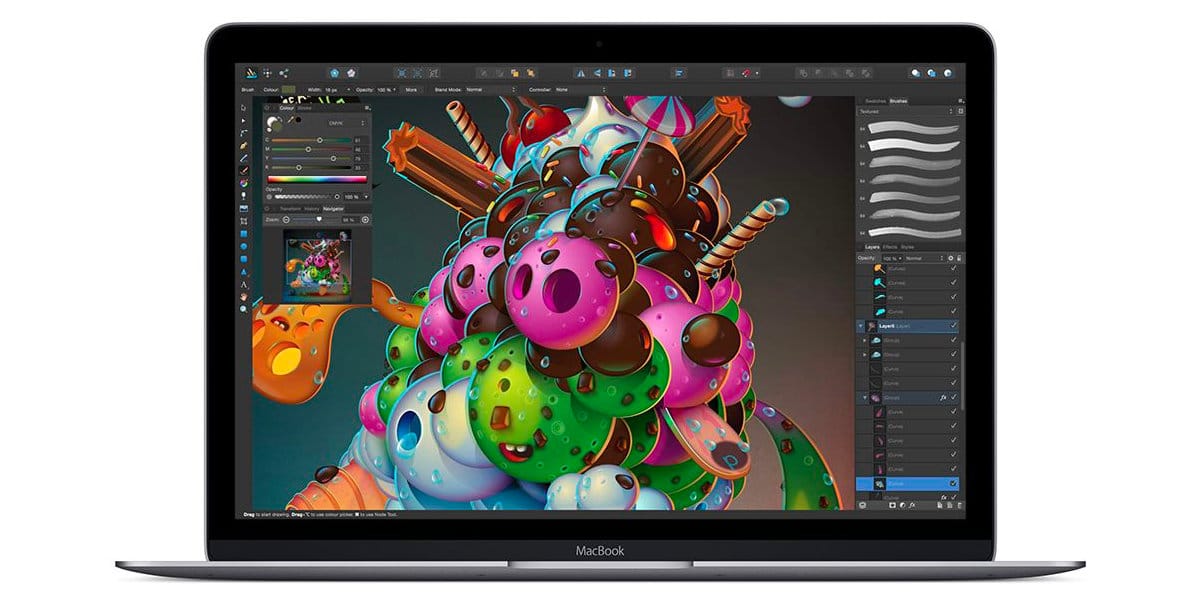
Είναι αλήθεια ότι μας συμβαίνει αμέτρητες φορές. Υπάρχουν εφαρμογές που μας αρέσουν, οι οποίες είναι πάντα σε πλήρη οθόνη, είτε για αξιοποιήστε στο έπακρο την οθόνη, ή απλά να έχετε τις ελάχιστες δυνατές γραμμές μενού στην κορυφή.
Και πάντα η ίδια διαδικασία: ανοίξτε πρώτα την εφαρμογή, κάντε κλικ στο πράσινο φανάρικαι δείτε πώς φαίνεται η εφαρμογή. Αυτό που πολλοί άνθρωποι δεν γνωρίζουν είναι ότι μπορούμε να κάνουμε μια συγκεκριμένη εφαρμογή να είναι πάντα ανοιχτή σε πλήρη οθόνη στο Mac μας. Ας δούμε πώς να το κάνουμε.
Μου αρέσει ιδιαίτερα να εργάζομαι πάντα σε πλήρη οθόνη. Αυτό πηγαίνει στη γεύση. Πρώτον, επειδή βλέπω την κορυφή της οθόνης καθαρότερα, εστιάζοντας μόνο στη γραμμή μενού της εφαρμογής που χρησιμοποιώ αυτή τη στιγμή. Ο δεύτερος λόγος είναι ότι εάν εργάζεστε σε πλήρη οθόνη, βλέπετε τα παράθυρα των διαφόρων επιτραπέζιων υπολογιστών που έχετε ανοίξει με την ονομασία της εφαρμογής. Mission Control.
Από προεπιλογή, οποιαδήποτε εφαρμογή που ξεκινάτε στο Mac σας θα ανοίξει στο ίδιο μέγεθος που την χρησιμοποιήσατε την τελευταία φορά, εκτός από τη λειτουργία πλήρους οθόνης, την οποία πρέπει πάντα να ορίζετε χειροκίνητα. Μπορείτε να το αλλάξετε από ρύθμισης.
Μεταβείτε στις Προτιμήσεις συστήματος, κάντε κλικ στο Γενικά και καταργήστε την επιλογή «Κλείστε τα παράθυρα κατά την έξοδο από μια εφαρμογή«. Αυτό σημαίνει ότι όταν κλείνετε μια εφαρμογή, δεν κλείνει το παράθυρο όπου βρίσκεται. Με αυτόν τον τρόπο, εάν κλείσετε μια εφαρμογή ενώ την έχετε σε πλήρη οθόνη, θα ανοίξει ξανά έτσι στην επόμενη συνεδρία.
Ομοίως, οποιαδήποτε εφαρμογή που δεν τοποθετείτε σε πλήρη οθόνη δεν θα μεταβεί ποτέ απευθείας σε πλήρη οθόνη. Θα ξεκινά πάντα καθώς το έκλεισες την τελευταία φορά. Με αυτό το μικρό τέχνασμα θα αποφύγετε να κάνετε κλικ κάθε φορά στο πράσινο χρώμα του διάσημου φανάρι macOS.